如何计算行使用SUMPRODUCT标准

对带有条件的行进行计数在本文中,我们将学习如何在Excel中使用条件SUMPRODUCT对行进行计数。
方案:
简而言之,在处理数据时,有时我们需要计算2个范围满足条件的像元。可以使用COUNTIF函数完成条件计数,但这不是唯一可以执行此操作的函数。
SUMPRODUCT function是一种通用函数,可用于根据条件进行计数,有时甚至比countif函数还要好。
如何解决问题?
对于本文,我们将需要使用`link:/ summing-excel-sumproduct-function [SUMPRODUCT function]`。现在,我们将从这些函数中得出一个公式。在这里,我们得到两个范围数据,我们需要计算公式满足条件的值。
通用公式:
= SUMPRODUCT ( -- ( range1 operator range2 ) )
范围1:第一个范围范围2:第2个范围运算符:条件,两个运算符之间给出的条件
示例:
所有这些可能会使您难以理解。因此,让我们通过在以下示例中运行此公式来测试该公式。
这是英超球迷俱乐部最近7场大型比赛的记录。
我们有最近7场比赛的记录,其中包括主队,对阵队,主场得分和对手进球。
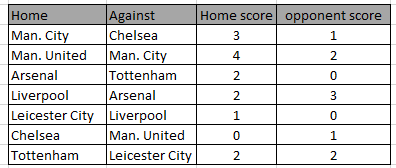
首先,我们需要找到任何一支球队在国内赢得比赛的次数。
现在,我们将使用以下公式来计算主场获胜的游戏人数。
使用公式:
= SUMPRODUCT ( -- ( E5:E11 > F5:F11 ) )
E5:E11:第一射程,进球得分F5:F11:第二射程,对手得分进球>:标准,条件大于操作员说明:
-
这里需要满足的条件是本场得分进球必须大于对手得分进球。
-
E5:E11(范围1)必须大于F5:F11(范围2)。
-*运算符用于将TRUE值转换为1,将False值转换为0。 * SUMPRODUCT函数在返回的数组中获得1的总和,这将是所需获胜次数。
在此,范围作为单元格参考给出。按Enter键以获取计数。
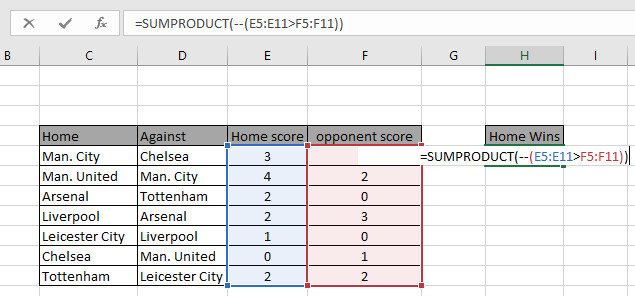
如您所见,主队占据优势的总比赛数为4。
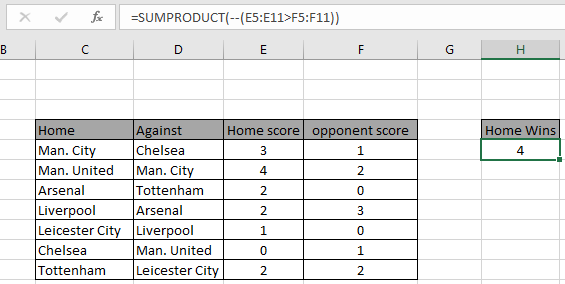
上面的例子很简单。因此,为了使它有趣,我们将计算一个团队在整个数据中赢得了多少场比赛。
首先,我们需要找到任何一支球队在国内赢得比赛的次数。
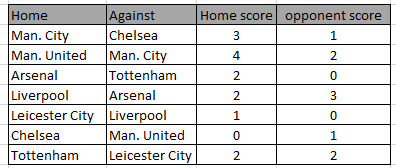
现在,我们将使用以下公式来计算游戏的数量Man。
曼联赢了。
使用公式:
说明:
= SUMPRODUCT ( -- ( C5:C11 = G5 ) ( E5:E11 > F5:F11 ) + ( D5:D11 = G5 ) ( E5:E11 < F5:F11 ) )
(C5:C11 = G5)(E5:E11> F5:F11)将主队确认为曼联。
曼联进球超过对手。
(D5:D11 = G5)(E5:E11 <F5:F11)检查对阵球队为曼。
曼联进球超过主队。
-
SUMPRODUCT函数在返回的数组中获得1的总和,这将是Man所需获胜的次数。联合的。
在此,范围作为单元格参考给出。按Enter键以获取计数。

如您所见,总比赛地点在曼。曼联队赢得了2场比赛。
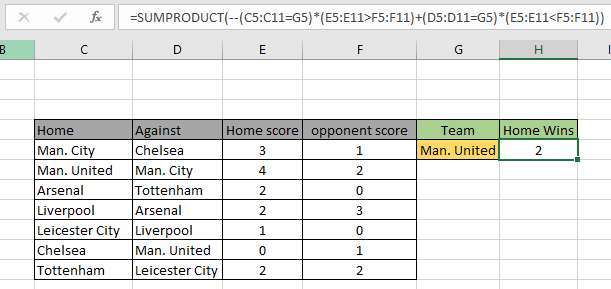
以下是一些观察注意事项,如下所示。
注意:
。该公式仅适用于数字。
。该公式仅在查找表上没有重复项时起作用。 SUMPRODUCT函数将非数字值视为0。
。 SUMPRODUCT函数将逻辑值TRUE视为1,将False视为0。 。参数数组的长度必须与函数的长度相同。希望本文介绍如何在Excel中使用SUMPRODUCT时返回计数。在此处查找有关SUMPRODUCT函数的更多文章。请在下方的评论框中分享您的查询。我们将为您提供帮助。
相关文章
链接:/ summing-excel-sumproduct-function [如何在Excel中使用SUMPRODUCT函数]:在excel中将多个数组中的值相乘后返回SUM。
`link:/ counting-countifs-with-dynamic-criteria-range [具有动态条件范围的COUNTIFS]:对依赖Excel中其他单元格值的单元格进行计数。
COUNTIFS两个条件匹配:在excel中对与列表中两个不同条件匹配的单元格进行计数。
link:/ counting-countifs-with-or-for-multi-criteria [COUNTIFS With OR for Multiple Criteria]:对具有多个条件的单元格进行计数,这些条件使用OR函数进行匹配。
Excel中的COUNTIFS函数:计数依赖于其他单元格值的单元格。
如何在Microsoft Excel的VBA中使用Countif:使用Visual Basic for Applications代码对单元格进行计数。
link:/ tips-excel-wildcards [如何在excel中使用通配符]:使用excel中的通配符
|计算与短语匹配的单元格===热门文章
链接:/ excel-generals-how-to-to-edit-a-dropdown-list-in-microsoft-excel [编辑下拉列表]
`link:/ tips-condition-formatting-with-if-statement [如果使用条件格式]
link:/ lookup-formulas-vlookup-by-date-in-excel [按日期查找Vlookup]
link:/ tips-inches-to-feet [在Excel 2016中将英寸转换为英尺和英寸]
link:/ excel-text-editing-and-format-join-first-last-name-in-excel [在excel中加入名字和姓氏]
Count A and B匹配的单元格